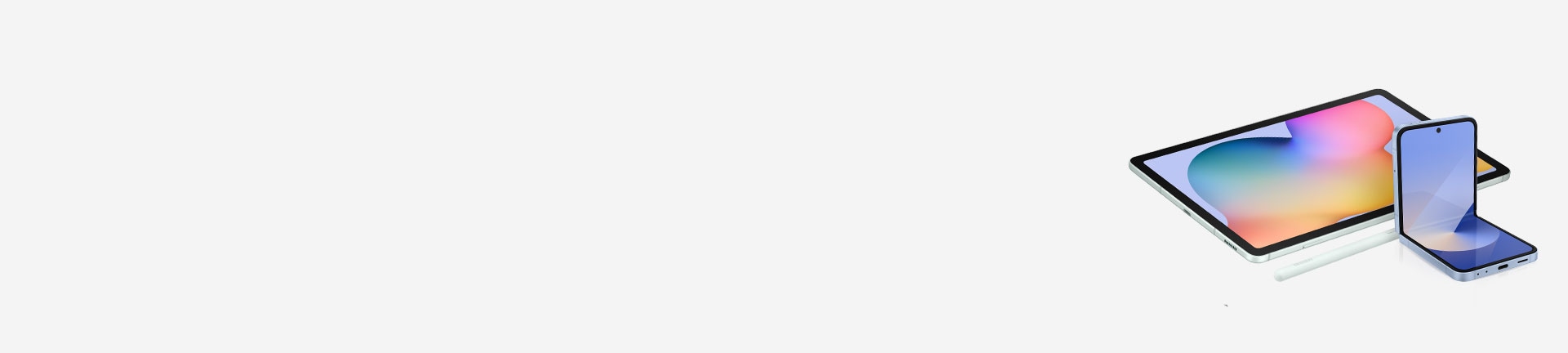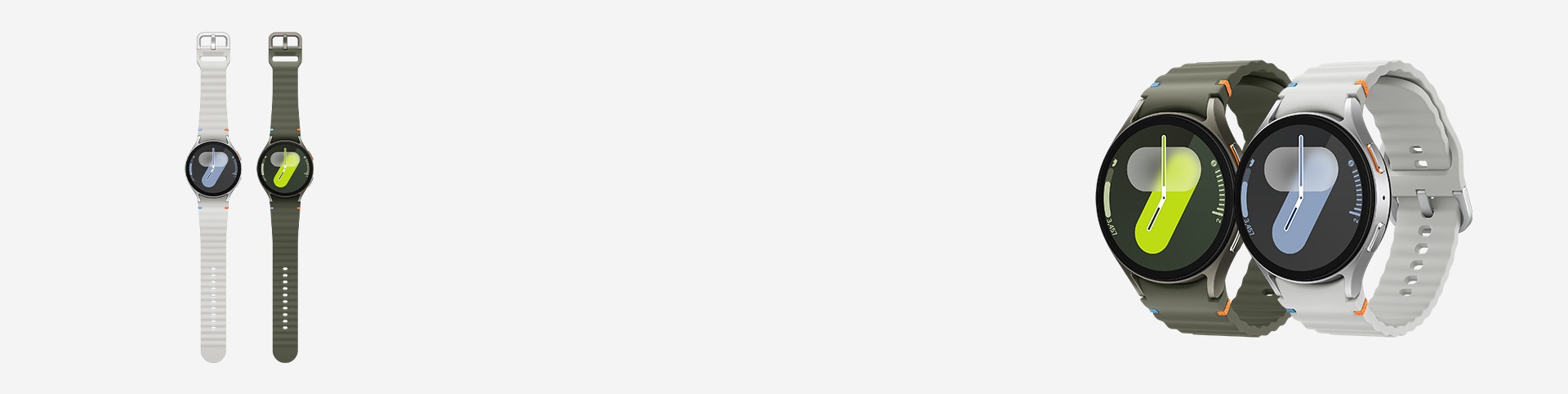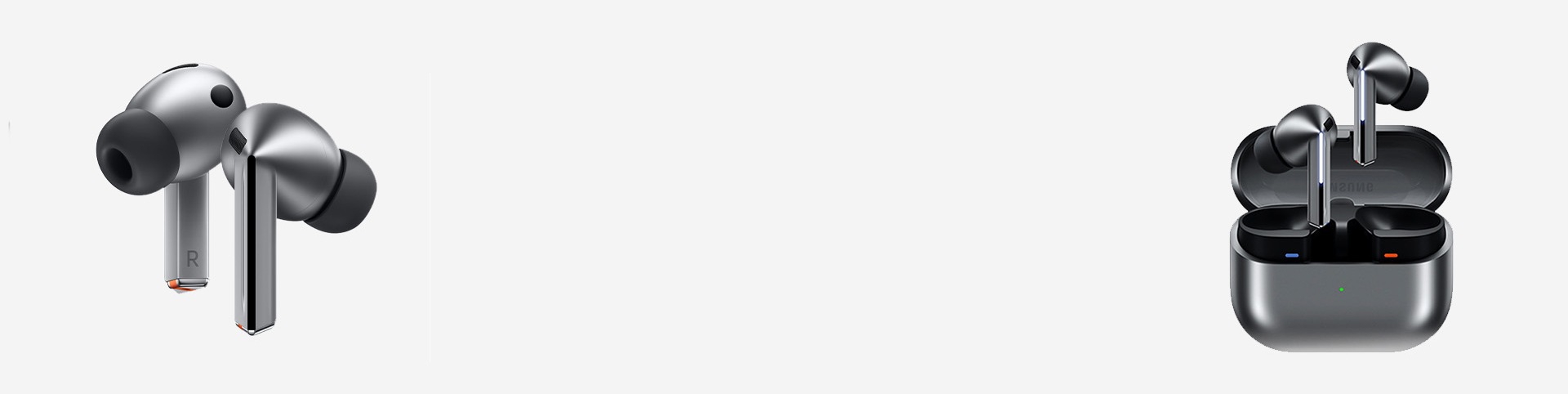Matymas
- * Kaip įjungti: Nustatymai > Prieinamumas > „TalkBack“
- * Dabartinės Voice Assistant ir „Google TalkBack“ funkcijos yra naujai integruotos į vieną bendrą ekrano skaitytuvo funkciją. Naujoji „TalkBack“ funkcija apjungia kiekvieno ekrano skaitytuvo privalumus. Išbandykite patys. Voice Assistant ir „Google TalkBack“ funkcijos bus nuolat teikiamos („One UI 3.0“ arba naujesnė versija).
- * Kaip nustatyti: Nustatymai > Prieinamumas > Matomumo pagerinimas > Ekrano režimas
- * Ši funkcija bus teikiama įrenginiams, turintiems „One UI 4.0“ ir naujesnę versiją.
- * Kaip nustatyti: Nustatymai > Prieinamumas > Matomumo pagerinimas >Didelės raiškos tema
- * Kaip nustatyti: Nustatymai > Prieinamumas > Matomumo pagerinimas > Didelės raiškos šriftas
- * Kaip nustatyti: Nustatymai > Prieinamumas > Matomumo pagerinimas > Didelės raiškos klaviatūra
- * Kaip nustatyti: Nustatymai > Prieinamumas > Matomumo pagerinimas > Paryškinti mygtukai
- * Kaip nustatyti: Nustatymai > Prieinamumas > Matomumo pagerinimas > „Relumino“ kontūras
- * Ši funkcija bus teikiama įrenginiams, turintiems „One UI 6.1“.
- * Funkcijos prieinamumas gali skirtis priklausomai nuo modelio specifikacijos.
- * Kaip nustatyti: Nustatymai > Prieinamumas > Matomumo pagerinimas > Spalvų inversija
- * Kaip nustatyti: Nustatymai > Prieinamumas > Matomumo pagerinimas > Spalvų korekcija
- * Kaip nustatyti: Nustatymai > Prieinamumas > Matomumo pagerinimas > Spalvų filtras
- * Funkcijos prieinamumas gali skirtis priklausomai nuo modelio specifikacijos.
- * Kaip nustatyti: Nustatymai > Prieinamumas > Matomumo pagerinimas > Pašalinti animacijas
- * Kaip nustatyti: Nustatymai > Prieinamumas > Matomumo pagerinimas > Sumažinti skaidrumą ir suliejimą
- * Ši funkcija bus teikiama įrenginiams, turintiems „One UI 4.0“.
- * Kaip nustatyti: Nustatymai > Prieinamumas > Matomumo pagerinimas > Papildomas pritemdymas
- * Ši funkcija bus teikiama įrenginiams, turintiems „One UI 4.0“ ir naujesnes vartotojo sąsajas.
- * Ši funkcija gali būti nepalaikoma, priklausomai nuo konkretaus modelio specifikacijų.
- * Kaip nustatyti: Nustatymai > Prieinamumas > Matomumo pagerinimas > Didinimas
- * Kaip nustatyti: Nustatymai > Prieinamumas > Matomumo pagerinimas > Didinamasis stiklas
- * Nustatymai > Prieinamumas > Matomumo pagerinimas > Žymeklio storis
- * Kaip nustatyti: Nustatymai > Prieinamumas > Matomumo pagerinimas > Žymeklio dydis ir spalva
- * Kaip nustatyti: Nustatymai > Prieinamumas > Matomumo pagerinimas > Šrifto dydis ir stilius
- * Kaip nustatyti: Nustatymai > Prieinamumas > Matomumo pagerinimas > Ekrano priartinimas
- * Kaip nustatyti: Nustatymai > Prieinamumas > Matomumo pagerinimas > Ištarkite klaviatūros įvestį garsiai
- * Kaip nustatyti: Nustatymai > Prieinamumas > Matomumo pagerinimas > Garsinis apibūdinimas
- * Kaip nustatyti: Nustatymai > Prieinamumas > Matomumo pagerinimas > „Bixby Vision“ prieinamumui
- * Aplinkos apibūdinimo režimas šiuo metu palaiko anglų (JAV), prancūzų, vokiečių, italų, korėjiečių, mandarinų kinų, portugalų, rusų ir ispanų (Ispanija) kalbas.
- * Objektų identifikatoriaus režimas palaiko 60 kalbų, kurios sutampa su vertimo funkcijos palaikomomis kalbomis.
- * Kaip nustatyti: Nustatymai > Prieinamumas > Matomumo pagerinimas > Balso etiketė
Klausa
- * Kaip nustatyti: Nustatymai > Prieinamumas > Klausymo pagerinimai > Transkribavimas tiesiogiai
- * Veikia naudojant „Google“ kalbos atpažinimo technologiją.
- * Pokalbiai liks tik jūsų telefone, jie nebus įrašyti kituose serveriuose.
Nereikia naudoti „Wi-Fi“ arba mobiliųjų duomenų.
Naudodami skambučių funkciją „Titrai tiesiogiai“ galite skaityti žodžius, kuriuos sako pašnekovas ir atsakyti į juos įvesdami tekstą, kuris bus perskaitytas gavėjui naudojant „Google“ kalbos paslaugą.
- * Kaip nustatyti: Nustatymai > Prieinamumas > Klausymo pagerinimai > „Titrai tiesiogiai“
- * Funkcijos prieinamumas gali skirtis priklausomai nuo modelio specifikacijos.
- * Esant tam tikram turiniui, titrai gali būti nesugeneruojami.
- * Kaip nustatyti: Nustatymai > Prieinamumas > Klausymo pagerinimai > Titrų nustatymai
- * Ne visos programėlės palaiko titrų parinktis.
- * Kaip nustatyti: Nustatymai > Prieinamumas > Klausymo pagerinimai > Garsiniai pranešimai
Medijų transliavimo ir skambučių nukreipimo funkcija palaikoma, naudojant „Bluetooth Low Energy“ (BLE) klausos aparato jungtį. („One UI 2.0“ ir naujesnė versija)
- * Kaip nustatyti: Nustatymai > Prieinamumas > Klausymo pagerinimai > Klausos aparato palaikymas
- * Ši funkcija gali būti nepalaikoma, priklausomai nuo modelio specifikacijų.
- * Kaip nustatyti: Nustatymai > Prieinamumas > Klausymo pagerinimai > Aplinkos garso stiprinimas
- * Ši funkcija gali būti nepalaikoma, priklausomai nuo modelio specifikacijų.
- * Kaip nustatyti: Nustatymai > Prieinamumas > Klausymo pagerinimai > Garso pritaikymas
- * Kaip nustatyti: Nustatymai > Prieinamumas > Klausymo pagerinimai > Nutildyti visus garsus
- * Kaip nustatyti: Nustatymai > Prieinamumas > Klausymo pagerinimai > Monofoninis garsas
- * Kaip nustatyti: Nustatymai > Prieinamumas > Klausymo pagerinimai > Kairės / dešinės garso balansas
- * Ši funkcija netaikoma skambučio garsui.
Mobilumas
- * Kaip nustatyti: Nustatymai > Prieinamumas > Sąveika ir lankstumas > „Universal Switch“
- * Kaip nustatyti: Nustatymai > Prieinamumas > Sąveika ir lankstumas > „Assistant menu“
- * Kaip nustatyti: Nustatymai > Prieinamumas > Sąveika ir lankstumas > Prieiga balsu
- * Ši funkcija bus teikiama įrenginiams, turintiems „One UI 4.0“ ir naujesnes vartotojo sąsajas.
- * Šiuo metu prieigos balsu funkcija palaiko anglų, prancūzų, vokiečių, ispanų, portugalų kalbas. Artimoje ateityje planuojama integruoti daugiau kalbų.
- * Kaip nustatyti: Nustatymai > Prieinamumas > Sąveika ir lankstumas > Atsiliepimas į skambučius ir jų užbaigimas
- Prisilietimo ir laikymo delsa: priderinkite veiksmo trukmę, kad jis būtų atpažintas kaip įvestis.
- Paspaudimo trukmė: pritaikykite veiksmo trukmę norėdami sumažinti nepageidaujamus veiksmus.
- Ignoruoti pakartotinus palietimus: nustatykite laiko trukmę, kurią būtų ignoruojami pakartotiniai palietimai po pradinio palietimo.
- * Kaip nustatyti: Nustatymai > Prieinamumas > Sąveika ir lankstumas > Lietimo nustatymai
- Automatinis veiksmas sustojus žymekliui: nustatykite, kad veiksmas būtų vykdomas automatiškai nustojus judėti žymekliui arba perkėlus žymeklį į kiekvieną kampą.
- Kibūs mygtukai: norėdami surinkti mygtukų derinį, užuot nuspaudę visus mygtukus vienu menu, spauskite mygtukus po vieną.
- Lėti mygtukai: norėdami sumažinti nepageidaujamą sąveiką, priderinkite mygtuko nuspaudimo ilgį, kad jis būtų atpažintas kaip įvestis.
- Šokinėjantys mygtukai: nustačius laukimo laiką iki antro to paties mygtuko paspaudimo, galite išvengti netyčinio to paties mygtuko nuspaudimo.
- * Kaip nustatyti: Nustatymai > Prieinamumas > Sąveika ir lankstumas > Pelė ir fizinė klaviatūra
Pažinimas
- * Kaip nustatyti: Nustatymai > Prieinamumas > Sąveika ir lankstumas > „Interaction control“
- * Kur rasti: Nustatymai > Prieinamumas > Jums skirtos rekomendacijos
- - Naudokite prieinamumo mygtuką / gestą
- - Greitai paspauskite šoninį ir Volume Up mygtukus
- - Paspauskite ir palaikykite Volume Up ir mažinimo mygtukus
- * Kaip nustatyti: Nustatymai > Prieinamumas > Išplėstiniai nustatymai > Prieinamumo spartieji klavišai
- * Kaip nustatyti: Nustatymai > Prieinamumas > Išplėstiniai nustatymai > Mirksintys pranešimai
- * Ši funkcija gali būti nepalaikoma, priklausomai nuo konkretaus modelio specifikacijų.
- * Kaip nustatyti: Nustatymai > Prieinamumas > Išplėstiniai nustatymai > Laikas imtis veiksmų
- * Kaip nustatyti: Nustatymai > Bendrosios nuostatos > Atkurti > Atkurti prieinamumo nustatymus
Matymas
- * Kaip nustatyti: Nustatymai > Prieinamumas > „TalkBack“
- * Kaip nustatyti: Nustatymai > Prieinamumas > Matomumo pagerinimas >Didelės raiškos šriftas
- * Ši funkcija bus galima su „One UI Watch 4.5“.
- * Kaip nustatyti: Nustatymai > Prieinamumas > Matomumo pagerinimas > Spalvų korekcija
- * Ši funkcija bus galima su „One UI Watch 4.5“.
- * Kaip nustatyti: Nustatymai > Prieinamumas > Matomumo pagerinimas > Spalvų inversija
- * Kaip nustatyti: Nustatymai > Prieinamumas > Matomumo pagerinimas > Spalvų filtras
- * Kaip nustatyti: Nustatymai > Prieinamumas > Matomumo pagerinimas > Sumažinti animacijas
- * Ši funkcija bus galima su „One UI Watch 4.5“.
- * Kaip nustatyti: Nustatymai > Prieinamumas > Matomumo pagerinimas > Sumažinti skaidrumą ir suliejimą
- * Ši funkcija bus galima su „One UI Watch 4.5“.
- * Kaip nustatyti: Nustatymai > Prieinamumas > Matomumo pagerinimas > Didinimas
- * Kaip nustatyti: Nustatymai > Prieinamumas > Matomumo pagerinimas > Sumažinti animacijas
- * Ši funkcija bus galima su „One UI Watch 4.5“.
- * Kaip nustatyti: Nustatymai > Prieinamumas > Matomumo pagerinimas > Šrifto dydis
- * Kaip nustatyti: Nustatymai > Prieinamumas > Išplėstiniai nustatymai > Laikrodžio vibracija
Klausa
- * Kaip nustatyti: Nustatymai > Prieinamumas > Klausymo pagerinimai > Nutildyti visus garsus
- * Kaip nustatyti: Nustatymai > Prieinamumas > Klausymo pagerinimai > Monofoninis garsas
- * Kaip nustatyti: Nustatymai > Prieinamumas > Klausymo pagerinimai > Kairės / dešinės garso balansas
- * Ši funkcija bus teikiama su „One UI Watch 4.5“.
- * Ši funkcija netaikoma skambučio garsui.
Mobilumas
- * Kaip nustatyti: Nustatymai > Prieinamumas > Sąveika ir lankstumas
- * Ši funkcija bus galima su „One UI Watch 5.0“.
- Prisilietimo ir laikymo delsa: priderinkite veiksmo trukmę, kad jis būtų atpažintas kaip įvestis.
- Paspaudimo trukmė: pritaikykite veiksmo trukmę norėdami sumažinti nepageidaujamus veiksmus.
- Ignoruoti pakartotinus palietimus: nustatykite laiko trukmę, kurią būtų ignoruojami pakartotiniai palietimai po pradinio palietimo.
- * Kur rasti: Nustatymai > Prieinamumas > Sąveika ir lankstumas
- * Ši funkcija bus teikiama su „One UI Watch 4.5“.
- * Kaip nustatyti: Nustatymai > Prieinamumas > Išplėstiniai nustatymai > Laikas imtis veiksmų
- * Ši funkcija bus teikiama su „One UI Watch 4.5“.
- Tris kartus paspauskite 2 pirštais.
- Du kartus paspauskite Home mygtuką
- * Kaip nustatyti: Nustatymai > Prieinamumas > Išplėstiniai nustatymai > Prieinamumo spartieji klavišai
Klausa
- * Kaip nustatyti: „Galaxy Wearable“ > Ausinių nustatymai > Prieinamumas > Klausos pagerinimas aplinkos garsui
- * Ši funkcija gali būti nepalaikoma, priklausomai nuo konkretaus modelio specifikacijų.
- * Kaip nustatyti: „Galaxy Wearable“ > Ausinių nustatymai > Prieinamumas > Klausos pagerinimas aplinkos garsui > Aplinkos garso garsumas
- * Ši funkcija gali būti nepalaikoma, priklausomai nuo konkretaus modelio specifikacijų.
Prieinamumas ir klientų aptarnavimas
Mes esame čia tam, kad pagerintume jūsų preinamumo patirtį.